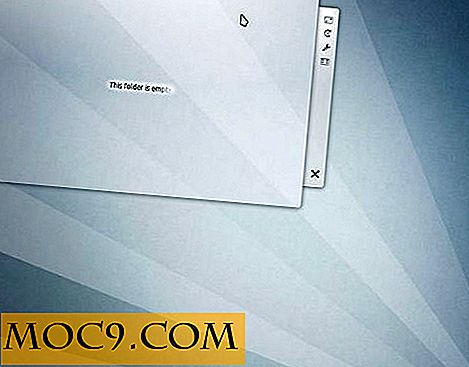ओएस एक्स में पूर्वावलोकन करने के लिए छवि प्रभाव जोड़ना
पूर्वावलोकन एक काफी सभ्य छवि दर्शक और कनवर्टर है, लेकिन यह वास्तव में एक अच्छा जाने-माने छवि संपादक बनाने के लिए इसका उपयोग कर सकता है कुछ बुनियादी छवि प्रसंस्करण प्रभाव है। जाहिर है आप इसे फ़ोटोशॉप में नहीं बदल सकते हैं, लेकिन किसी प्रकार की प्रसंस्करण करने की क्षमता एक अच्छी बात होगी।
इस लेख में हम क्वार्ट्ज प्रभाव इंजन को पूर्वावलोकन के लिए प्रीप्रोसेसर के रूप में उपयोग करने के लिए ऑटोमेटर का उपयोग करेंगे।
छवि का बैकअप लें
पूर्वावलोकन में छवि प्रभाव जोड़ना वास्तव में ऑटोमेटर के साथ एक सरल तीन-चरण वर्कफ़्लो है। ओपन ऑटोमेटर और एक एप्लीकेशन बनाओ।
प्रत्येक छवि प्रसंस्करण नौकरी के साथ, यह आपकी छवि की एक प्रति पर काम करने के लिए समझदार और सरल सादा अभ्यास है। यदि आप मूल रूप से अपना इलाज संस्करण सहेजते हैं, तो आप इसे वापस पाने में सक्षम नहीं होंगे, इसलिए हमारा पहला कदम बैकअप होना चाहिए।
तो, एक "डुप्लिकेट फाइंडर आइटम" कार्रवाई में खींचें। यदि आप स्वचालित रूप से ऑटोमेटर के साथ कार्रवाई नहीं पा रहे हैं, तो खोज बार में नाम के पहले कुछ अक्षर टाइप करें और आपको इसे आसानी से मिल जाएगा।

यह नाम बताएगा, जैसा कि आप उस छवि की एक प्रति बनाते हैं, जिसे आप इसे खिलाते हैं और इसे "कॉपी" शब्द के साथ इनपुट फ़ाइल के रूप में उसी स्थान पर सहेजते हैं। अब से, सभी क्रियाएं कॉपी की प्रतिलिपि पर कार्य करेंगी छवि।
इसलिए यह सुनिश्चित कर लें कि हम एक प्रतिलिपि पर काम कर रहे हैं, हमें कुछ प्रभाव लागू करना शुरू करना होगा।
प्रभाव के लिए यह कर रहा है
अगला "छवियों में क्वार्ट्ज संरचना फ़िल्टर लागू करें" क्रिया में खींचें। यह एक शक्तिशाली क्रिया है जो ओएस एक्स अंतर्निर्मित क्वार्ट्ज छवि इंजन का उपयोग छवियों और वीडियो पर वास्तविक समय प्रभावों का एक सूट लागू करने के लिए करती है।

आपको यह चेतावनी संवाद मिलेगा कि यह क्रिया कैसे छवि फ़ाइलों को पास कर देगी, और यह पूछेगी कि क्या आप "फाइंडर आइटम कॉपी करें" कार्रवाई जोड़ना चाहते हैं। बस "इसमें शामिल न करें" पर क्लिक करें, क्योंकि आपने पहले ही इसका ख्याल रखा है। देखभाल करने के लिए उनमें से अच्छा है, लेकिन आपको यह मिला।
आगे बढ़ने से पहले, करने के लिए एक और चीज है, इस क्रिया पर विकल्प बटन पर क्लिक करें और "वर्कफ़्लो रन्स जब यह क्रिया दिखाएं" बॉक्स को चेक करें। यह महत्वपूर्ण है क्योंकि यह क्वार्ट्ज कमांड बॉक्स को पॉप करेगा जिससे आप फ़िल्टर चुन सकें और प्रत्येक प्रभाव के लिए स्लाइडर नियंत्रण समायोजित कर सकें। साथ ही, यदि आप इस चरण में इस बॉक्स में एक विशिष्ट प्रभाव सेट करते हैं, तो बॉक्स पॉप अप होने पर यह डिफ़ॉल्ट प्रभाव होगा।
इसे घर पर लाओ
और अंततः इस वर्कफ़्लो में अंतिम चरण परिणाम को पूर्वावलोकन में भेजना है ताकि आप पूर्वावलोकन में किसी भी प्रसंस्करण को फसल, आकार बदल सकें और कर सकें।
"पूर्वावलोकन में खुली छवियां" कार्रवाई में खींचें। यह ताजा प्रभावशाली तस्वीर खुलता है ताकि आप किसी भी प्रसंस्करण को समाप्त कर सकें, जैसे आप आकार बदलना, क्रॉप करना, किसी अन्य छवि प्रारूप में परिवर्तित करना आदि।

एक बार जब आप इस कार्रवाई में जगह ले लेंगे तो आप कर लेंगे। अनुप्रयोग निर्देशिका में एप्लिकेशन को "चित्र से प्रभाव" के रूप में सहेजें। इसके अलावा आप आसानी से पहुंच के लिए डॉक में इसकी एक प्रति खींच सकते हैं।
उपयोग में प्रभाव
इस काम को करने के लिए आपको बस इतना करना है कि डॉक में "चित्र से प्रभाव" एप्लिकेशन आइकन पर एक तस्वीर खींचें।
![]()
ऐप तस्वीर की एक प्रति बना देगा और इसे स्रोत के समान स्थान पर सहेज देगा। फिर यह क्वार्ट्ज नियंत्रण पैनल खुल जाएगा।

यह योसामेट में थोड़ा अजीब तरह से काम करता है (या कम से कम मेरे संस्करण में, आपका माइलेज भिन्न हो सकता है) जिससे पैनल छोटा खुलता है और आपको इसे नियंत्रण देखने के लिए पर्याप्त खींचना पड़ता है। मुझे संदेह है कि ऑटोमेटर जल्द ही अपडेट के लिए देय है।
(मुझे भी यकीन है कि शायद कुछ एप्पलस्क्रिप्ट है जो आप स्वचालित रूप से ऐसा करने के लिए उपयोग कर सकते हैं। यह इस ट्यूटोरियल के प्रयोजनों के लिए काफी अच्छी तरह से काम करता है, इसलिए हम इसे अभी जाने देंगे।)
इच्छित प्रभाव का चयन करें, या डिफ़ॉल्ट के साथ जाओ।
चित्र प्रभावशाली, सहेजा गया है और फिर पूर्वावलोकन में खोला गया है। तो एक ड्रैग और क्लिक में आप इससे जा सकते हैं:

इस या यह करने के लिए:


जाहिर है, यह प्रक्रिया बहुत ही सुरुचिपूर्ण नहीं है, लेकिन हे, यह एक बोल्ट-ऑन है, और मूल छवि फ़िल्टर के रूप में, जो मांग पर उपलब्ध है, यह बहुत शर्मीली नहीं है। और कुछ प्रभाव वास्तव में आश्चर्यजनक रूप से उच्च गुणवत्ता वाले हैं कि वे कितने कम प्रोसेसिंग समय लेते हैं।
इसे अपने लिए आज़माएं, और हमें बताएं कि आप नीचे दी गई टिप्पणियों में कैसे पहुंचते हैं।



![लिनक्स के लिए Google क्रोम अब के बारे में आता है: लैब्स विशेषताएं [समाचार]](http://moc9.com/img/chrome-about-labs-main.png)
![तूफान ट्रैक करने में मदद करने के लिए ऐप्स [आईओएस]](http://moc9.com/img/Hurricane-MainMap.jpg)